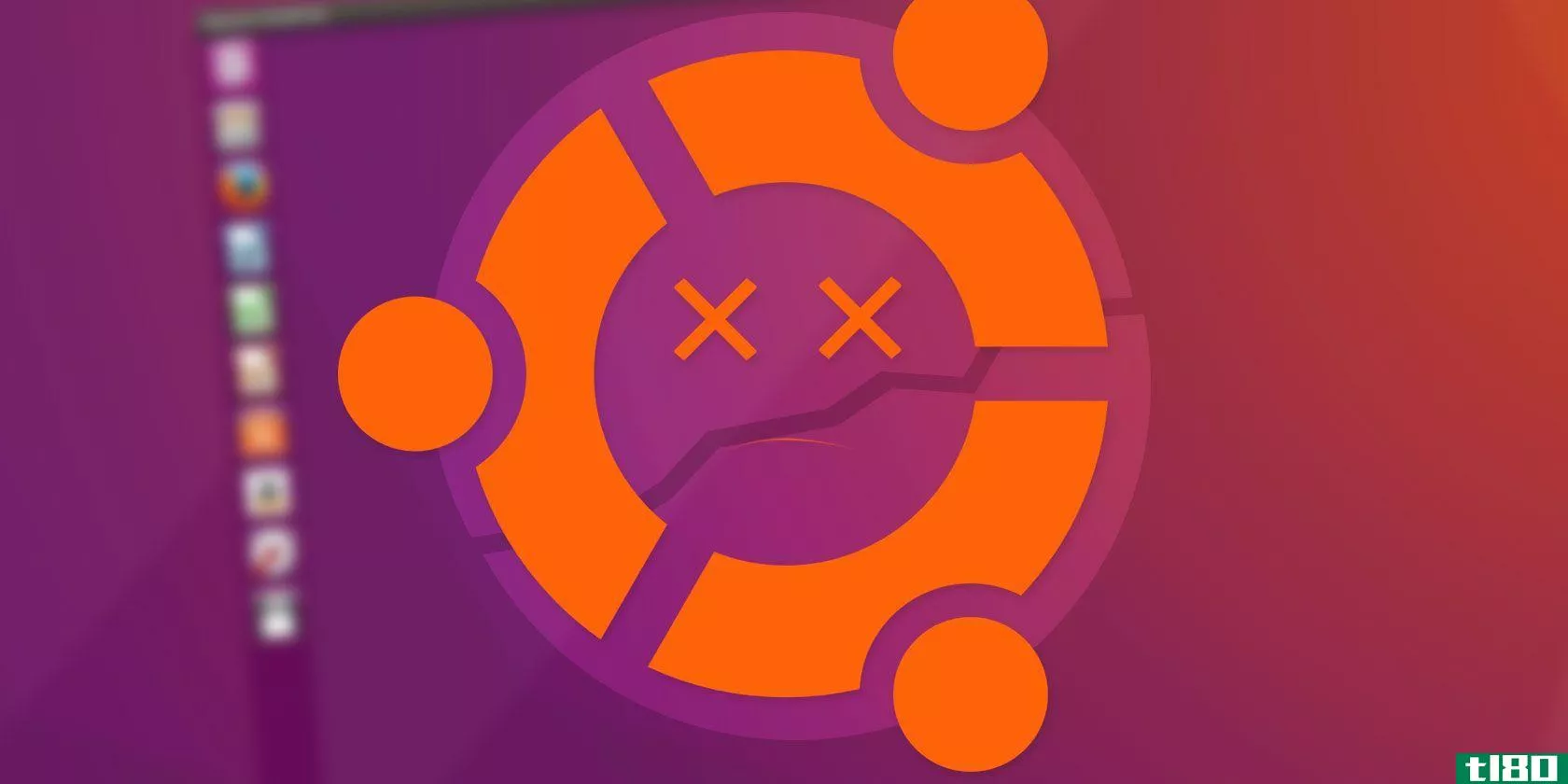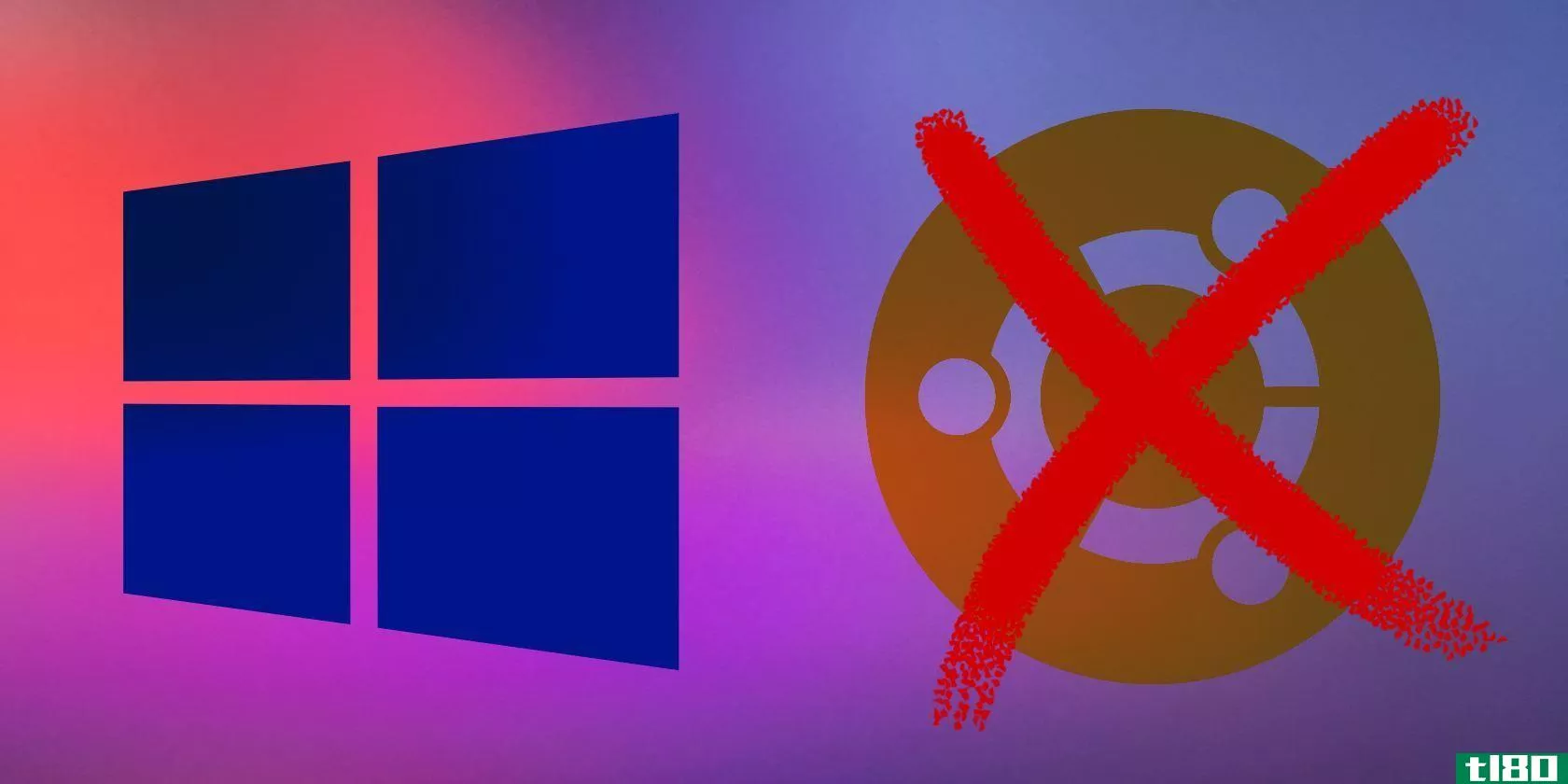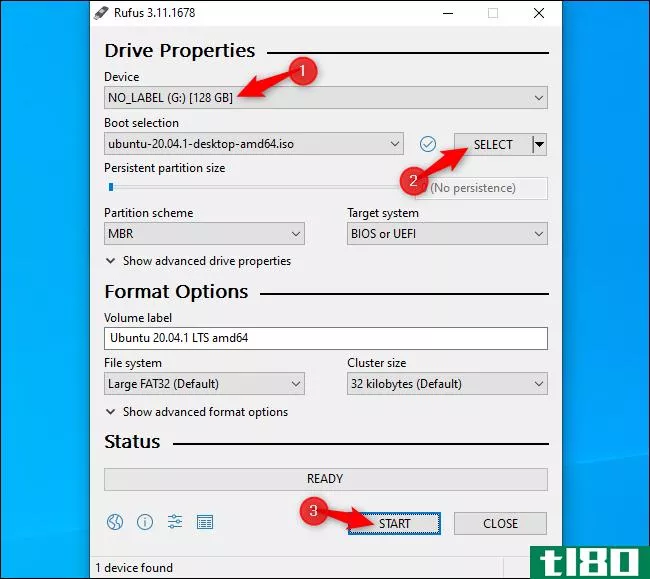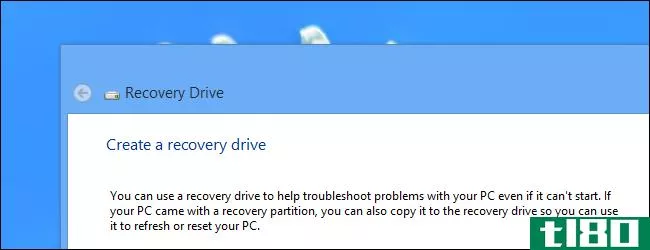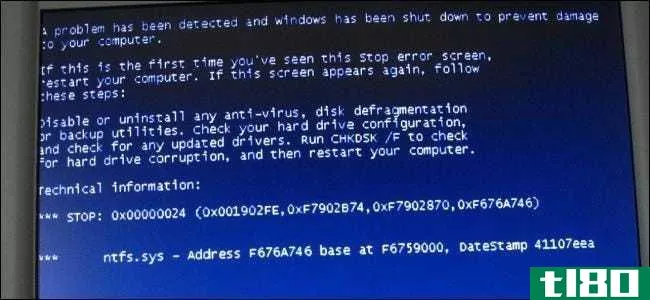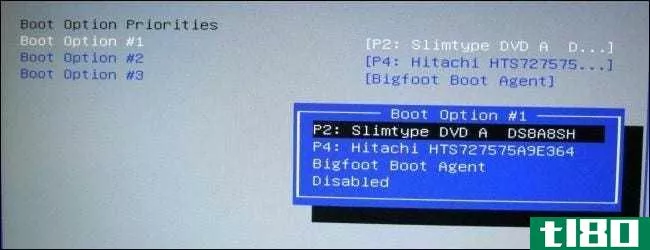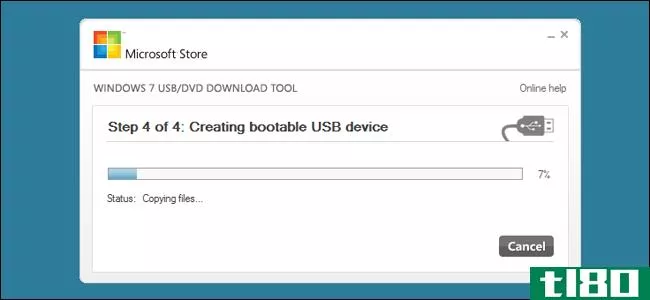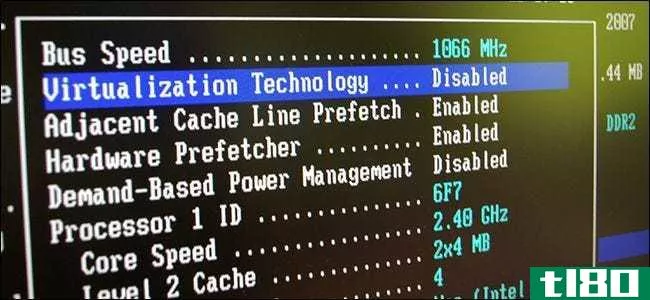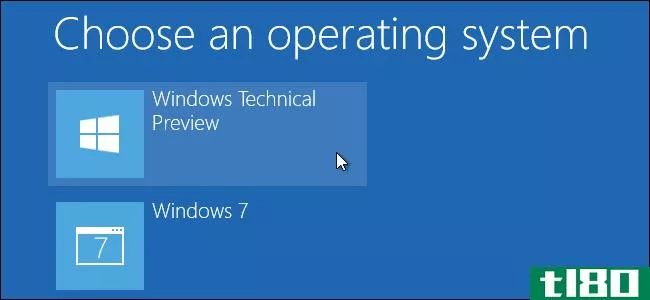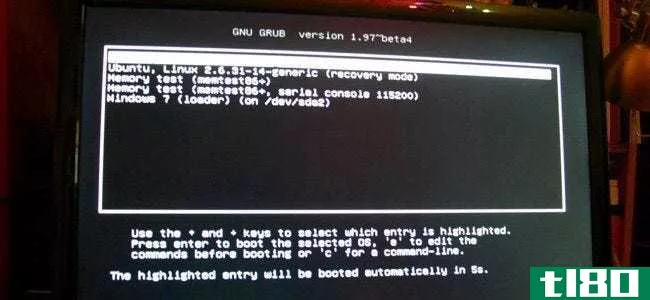如何更改pc上的引导顺序(以便可以从usb引导)
需要从U盘或光驱启动电脑才能安装或试用新的操作系统吗?也许你遇到了一个常见的问题:即使你**了USB驱动器或CD/DVD,电脑也无法从中启动!

要解决这个问题,您需要更改系统的引导顺序,将首选设备设置为主引导驱动器。听起来很复杂,但事实并非如此。
为什么要更改引导顺序
您可能需要更改引导顺序的原因有很多。
例如,您可能添加了一个新硬盘驱动器,并希望将其用作主引导设备;更改引导顺序将使您能够安装操作系统。
或者,启动Windows时可能会遇到问题。将光盘驱动器或USB驱动器设置为主设备将允许您使用光盘、闪存或外部HDD来帮助恢复数据或修复操作系统。
这些问题的解决方案包括从USB驱动器安装Windows,或者使用多引导USB设备安装新的操作系统。
了解电脑的启动程序
启动电脑时会发生什么?在大多数情况下(简单地说),在电源开关控制了流向主板的电流和风扇启动后,硬盘驱动器将被初始化并开始读取引导扇区。
从这里,操作系统将从硬盘加载到RAM。如果没有操作系统,或者操作系统已经损坏,那么就需要修复或更换。但是,如果没有可引导的操作系统安装程序,这两个选项都是不可能的。
要使用备用启动设备,您需要告诉计算机您已更改启动驱动器。否则,它将假定您希望在启动时使用常规操作系统。要更改引导设备,您必须访问BIOS中的引导菜单。
如何访问bios屏幕
您可以通过不同的方式访问BIOS屏幕。您需要快速使用手指,在打开电脑时靠近键盘,并确保显示器/显示器已打开,否则可能会错过说明!
所发生的情况是,一个短的文本行-通常横跨屏幕底部-将指示您需要按哪个键启动BIOS屏幕。这通常是Delete键,但也可能是F1、F2或其他功能键之一。
在某些情况下,如果计算机加载窗口过快,可能需要重置计算机。我们建议您等待Windows加载(假设您没有遇到任何Windows加载问题),而不是按“重置”按钮,因为这可能会导致以后的问题。
请注意,如果在BIOS上设置了密码,则在访问任何菜单和选项之前都需要设置密码。
如何访问bios引导顺序菜单
一旦您登录BIOS,您将需要找到引导菜单。您会在旧BIOS屏幕上找到此标记的引导,但也可以在系统配置下找到它作为子菜单,并通过使用左/右箭头键导航来访问该引导(这些控件和其他控件通常显示为屏幕底部的图例)。
不管您的系统是使用传统的BIOS还是UEFI(下面是如何检查),引导菜单的访问方式大体相同。
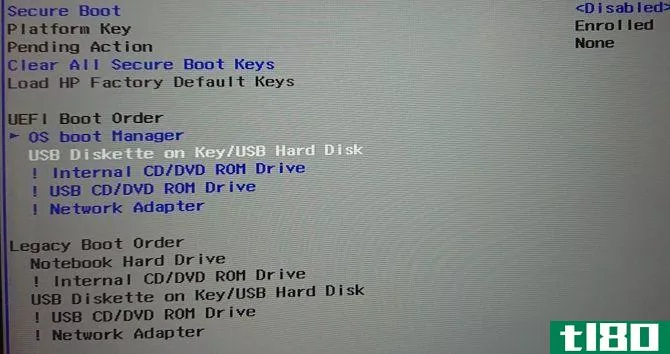
在Boot order菜单中,您需要使用上下箭头键来选择一个项目,可能还需要点击Enter来选择它。这可能会打开一个辅助菜单,您将再次使用箭头导航并输入以确认您的选择。
注意:在某些BIOS菜单中,可能没有选择的选项。相反,页面上/向下键将用于在列表中上下循环引导项。再次检查屏幕底部的图例。
更改引导驱动器后,需要保存更改。您应该会看到一个标签为Save and Exit的菜单选项,因此导航到此菜单项并使用箭头键和回车键保存更改。许多主板为这个命令提供了键盘快捷键,通常是F10。
完成此步骤后,计算机应重新启动,允许您访问选定的引导设备。
或者,使用专用的引导菜单
越来越多的计算机附带了一个额外的菜单,允许您在不访问BIOS的情况下更改引导顺序。
如何做到这一点将取决于您的电脑或笔记本电脑的**商有所不同。但是,当您的计算机启动时,将显示正确的命令(通常是Esc或F8)以及BIOS消息。打开此屏幕后,您只需使用箭头键高亮显示要引导的设备,然后按Enter键进行选择。
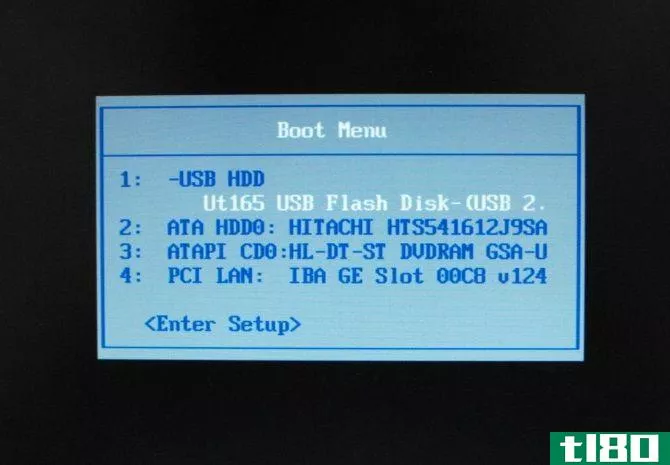
做出选择后,使用箭头键选择USB驱动器,应用更改,然后重新启动。然后,您的计算机将重新启动,并从USB设备启动。
注意:在Windows计算机上,一旦BIOS POST屏幕关闭,F8功能将被禁用,并由另一个功能使用:Windows高级引导菜单。
windows10下如何从u**启动
记住以上的一切,如果你想在Windows10中从USB启动,这个过程很简单。
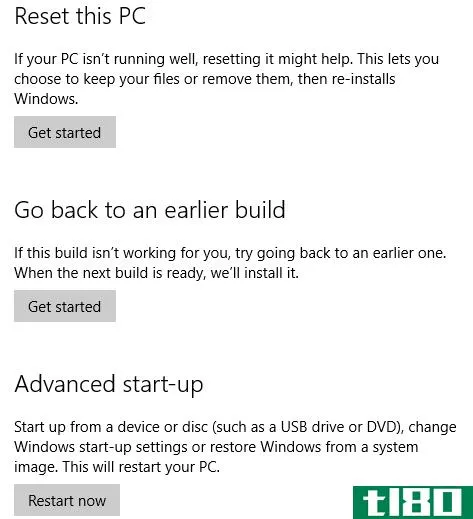
首先连接可引导USB驱动器,然后在Windows 10中打开设置(Windows key+I),然后恢复。找到Advanced startup并选择Restart now。在下一个屏幕中,选择Use a device,当您看到列出的USB驱动器时,点击或单击此。
然后,您的计算机将重新启动,并引导到USB磁盘上的环境(或安装向导)。
在Windows10中轻松更改引导顺序
现在你应该可以改变引导顺序,你的电脑没有问题。虽然这似乎是一个陌生的环境,但这是一个简单的五步程序:
- **可引导USB驱动器。
- 重新启动计算机。
- 轻触键打开BIOS或引导顺序屏幕。
- 选择USB设备或任何其他启动驱动器。
- 保存并退出。
然后你就可以免费修复你的电脑,或者从USB驱动器重新安装Windows。
- 发表于 2021-03-24 11:20
- 阅读 ( 299 )
- 分类:IT
你可能感兴趣的文章
当你的ubuntulinux电脑无法启动时,如何修复它
...cOS一样。在大多数情况下,你可以解决这个问题。下面是如何修复Ubuntu启动问题。 ...
- 发布于 2021-03-18 06:19
- 阅读 ( 420 )
如何从windows双启动pc安全卸载ubuntu
... 简而言之,你需要从你的电脑上卸载Ubuntu。你如何安全地做到这一点,而不丢失Ubuntu或Windows的数据? ...
- 发布于 2021-03-21 17:45
- 阅读 ( 247 )
如何在linux终端中查看和更改引导序列
...时的两秒钟最佳时间内进入BIOS。在本文中,我们将解释如何通过终端轻松更改引导顺序。 ...
- 发布于 2021-03-27 06:23
- 阅读 ( 204 )
如何安装linux
...你不喜欢,只要重新启动,你就会回到Windows。下面介绍如何开始使用Linux。 选择一个linux发行版并下载它 首先,您需要选择要使用的Linux发行版。Linux发行版将Linux内核和其他软件打包成一个您可以使用的完整操作系统。不同的...
- 发布于 2021-04-01 12:11
- 阅读 ( 195 )
如何构建自己的计算机,第四部分:安装windows和加载驱动程序
就像配置BIOS一样,安装一个新的Windows副本过去是一件很麻烦的事情,但是现在它被优化得惊人的好。大多数情况下,您只需按照屏幕上的说明进行操作,但如果遇到问题,请随时打开此页。 在我们开始之前:如果您没有Wi-Fi适...
- 发布于 2021-04-06 23:39
- 阅读 ( 189 )
如何在windows 8或10中创建和使用恢复驱动器或系统修复光盘
...ws的高级启动选项,但这两种选项之间存在差异。 相关:如何使用高级启动选项修复Windows8或10PC 系统修复光盘从Windows 7天后就出现了。它是一个可引导的CD/DVD,其中包含一些工具,可用于在Windows无**确启动时对其进行故障排除...
- 发布于 2021-04-07 03:21
- 阅读 ( 209 )
windows无法启动时怎么办
...两端牢固**。 电脑开机,并表示没有可启动设备 相关:如何引导您的电脑从光盘或USB驱动器 如果您的计算机正在通电,但出现一个黑屏,显示“无可引导设备”或其他类似“磁盘错误”的消息,则您的计算机似乎无法从安装了...
- 发布于 2021-04-07 16:55
- 阅读 ( 171 )
如何从光盘或usb驱动器启动计算机
...导您完成整个过程,但屏幕截图看起来并不完全相同。 如何更改计算机的启动顺序 引导顺序由计算机的BIOS或UEFI固件控制,具体取决于计算机的新版本。 要访问BIOS,您需要重新启动计算机,并在启动过程开始时按特定键。此...
- 发布于 2021-04-07 17:00
- 阅读 ( 157 )
如何为windows 10、8或7创建usb闪存驱动器安装程序
...质创建一个可引导的USB闪存驱动器就很容易了。下面介绍如何在Windows10、8或7上完成。 在本指南中,我们将**一个简单的USB驱动器,它的作用就像安装DVD一样,并允许您安装一个版本的Windows。如果您想创建一个USB驱动器,从中可...
- 发布于 2021-04-08 05:39
- 阅读 ( 164 )